Excel 如何进行减法运算
使用Excel,用户可以记录大量的数据集。虽然它可以记录几乎所有类型的数据,但在Excel工作表中的单元格中最常用的数据类型是数字。由于Excel是电子表格软件,它允许在记录的数据集之间进行计算。减法是四种主要算术运算之一,也是Excel中最常用的运算之一。
在本教程中,我们将讨论如何在Excel中进行减法的各种逐步方法或解决方案。我们将根据用例讨论一些逐步的减法方法,包括相关的示例数据集。
如何在Excel中进行减法运算
不幸的是,Excel没有像SUM函数那样确定的SUBTRACT函数。然而,Excel有几种可替代的方法,可以在工作表中进行减法运算。根据数据的组织方式和所需数据的减法方式,我们可能需要尝试不同的方法。现在让我们探索一些在Excel中常用的减法方法:
在单元格中进行数值减法(减法公式)
我们都知道,在数学中,减法是最简单的算术计算之一。我们也可以在Excel表格中使用减法概念,就像在数学中一样。在数学中,我们在减法公式后面使用等号。然而,在Excel中,我们在单元格内使用减法公式前面使用等号。
基本的Excel减法公式定义如下:
我们可以通过以下步骤在Excel单元格中应用上述公式:
- 首先,在我们希望显示减法结果的目标单元格中,输入一个等号(=)。
- 接下来,输入第一个数字、减号和第二个数字。
- 最后,按下键盘上的Enter键记录公式的结果。
我们可以在Excel单元格中使用多个算术运算符,这使我们能够同时在单元格内减去多个数字。
例如,假设我们想要从95中减去15;在单元格内使用的基本减法等式将如下所示:
=95-15
要从一个特定数字中减去多个数字,我们可以以与上述等式类似的方式输入所有数字,用减号分隔它们。我们还可以插入括号进行复杂的算术计算,以正确获得结果。
下面的图片显示了一些在Excel单元格中的减法公式及其相应的结果:

在不同的单元格之间进行减法
在Excel中直接对不同的数字进行减法是没有意义的。我们通常在包含相应数字的单元格之间进行计算。因此,了解不同单元格之间的减法方法是必要的。
当我们需要从另一个单元格中减去一个单元格时,我们使用与上一种方法相同的概念。但是,我们在通用公式中输入相应的单元格引用,而不是数字。在两个不同单元格之间减去数字的基本Excel减法公式定义如下:
我们可以使用以下步骤在Excel单元格中应用上述公式:
- 首先,我们必须选择用于记录减法结果的单元格,并输入等号(=)开始公式。
- 接下来,我们需要输入包含第一个数字的单元格地址。我们也可以通过鼠标单击指定的单元格,相应的引用(或地址)会自动出现在公式中。
- 然后,我们必须输入减号(-)并输入或选择包含要减去的数字的另一个单元格。
- 最后,我们必须按下Enter键来获取减法输出。
例如,假设我们想要从单元格A2中减去单元格B2中记录的数字,可以在单元格内使用以下基本减法公式:
=A2-B2
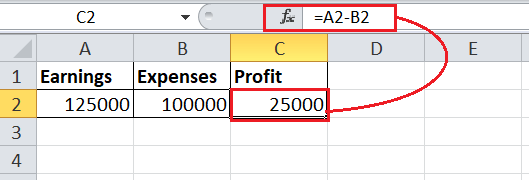
在不同列中相减
当我们需要对各个行的多个单元格中的不同列进行相减时,使用以前的方法多次应用相减公式会很困难。然而,Excel提供了一种更简单的方法来对不同列中多个单元格进行相减。我们只需要在一行中的最上面的单元格中应用相减公式,然后在结果列中向下拖动或复制相同公式即可。
例如,假设我们在A列中有多个收入数据,在B列中有相应的支出数据,并且我们需要在C列的相应单元格中计算利润(或相减结果)。
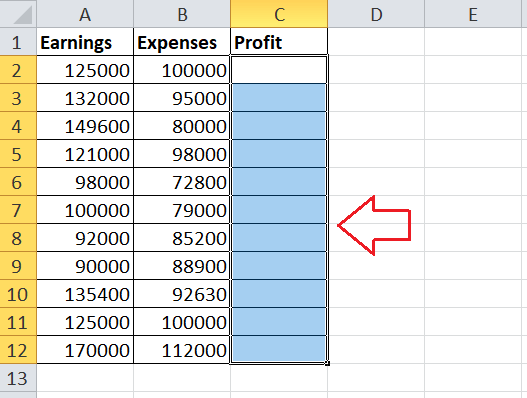
尽管我们可以逐个应用减法公式在C列的每个对应单元格之间,但这不是一种方便的方法。而不是多次在单元格之间应用减法公式,我们只在C列的第一个结果单元格中应用这个公式,即C2单元格。下面的公式计算了第二行示例数据的利润(减法结果),类似于我们之前讨论的方法:
=A2-B2
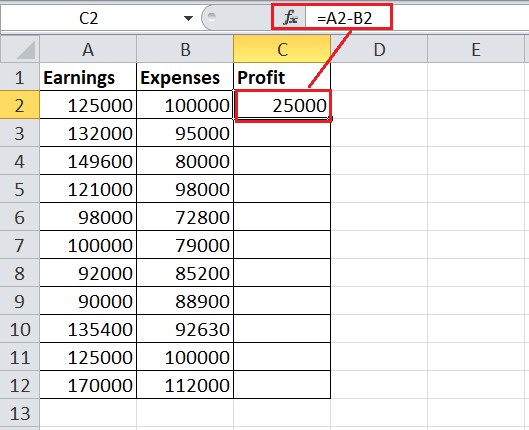
在减去第二行不同列中的单元格后,我们通过在公式单元格的右下角拖动“填充手柄”来拖动有效的公式。
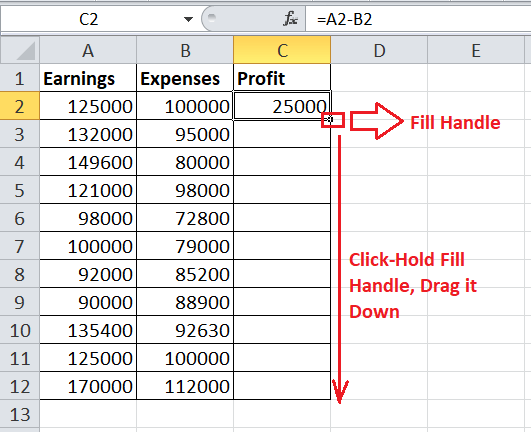
由于Excel默认使用相对单元格引用,所以公式会自动根据每行进行单元格引用的调整。
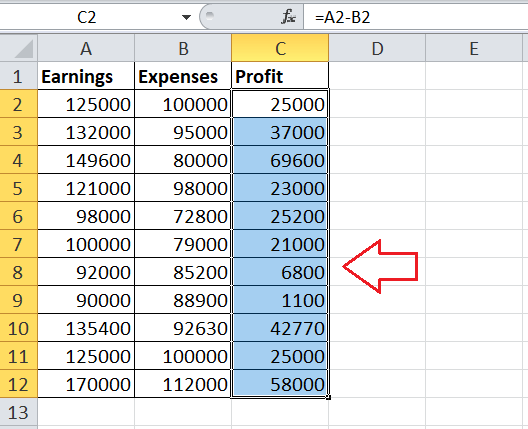
从整个列中减去一个特定单元格(数字)
与之前的方法不同,假设我们只需要从任意特定列的一系列单元格中减去一个单元格。在这种情况下,我们不能简单地将公式插入第一个单元格中并复制(或拖动)到其他单元格。由于相对单元格引用,公式将相应地更改用于特定单元格的引用,从而导致错误的结果。
例如,让我们考虑以下示例数据,其中在B列中按月记录了收入。我们需要从B列的每个单元格中扣除2000卢比的费用(记录在E2单元格中),以计算C列相应单元格中的利润(或减法结果)。
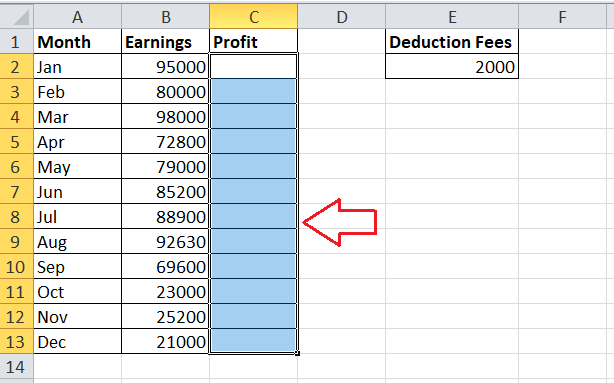
最简单的计算利润的方法是从C2单元格中的最高收入单元格减去2000,并将其复制到其他单元格。公式将如下所示:
=B2-2000
在将上述公式从C2复制到C13的其他单元格时,由于相对引用,单元格引用将自动调整。然而,如果我们需要反复更改扣除费用,这不是一种高效的方法。我们必须相应地编辑公式。
我们可以使用两个相关单元格之间的减法来代替从一个单元格中减去数字。但是,我们必须锁定要减去的单元格引用。因此,我们创建一个不会在复制后自动更改的绝对引用。
由于扣除费用是一个固定数字,我们只需要锁定E2单元格(包含扣除费用的单元格)。因此,我们在第一个结果单元格C2中使用以下有效的减法公式:
=B2-E2
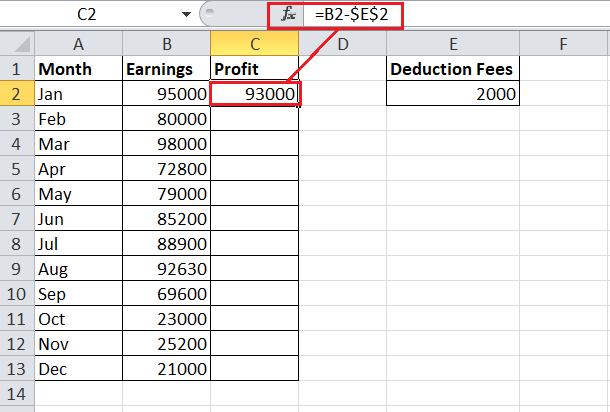
在将此公式复制(或使用填充手柄拖动)到列C中的其他单元格后,列B中的单元格的相对位置引用将自动更改。然而,单元格E2仍然被锁定(或绝对)因为我们使用了美元符号来固定它的行和列地址。
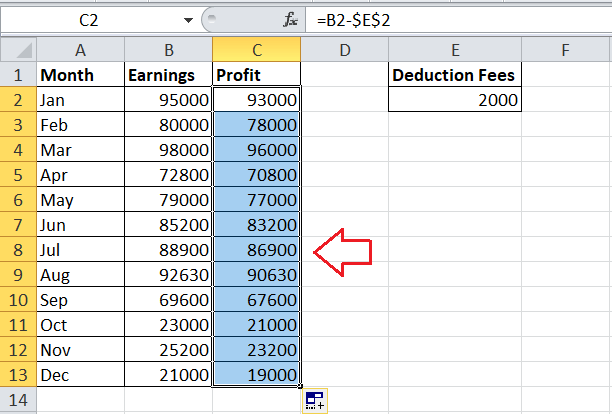
如果我们现在更改单元格E2中的扣除费用,列B中所有相应单元格的结果将自动实时更新。
从一个特定单元格中减去多个单元格
如果我们需要从Excel工作表中的任何特定单元格中减去多个单元格,我们可以选择以下三个选项之一:
通过使用减号
从同一单元格中减去多个单元格的基本方法是输入它们的单元格引用,并用减号分隔。这可以称为组合减号公式。
例如,假设我们需要从B1单元格中减去B2到B5(B2:B5)的单元格。我们可以使用减号公式,并以以下方式包含有效单元格:
=B1-B2-B3-B4-B5
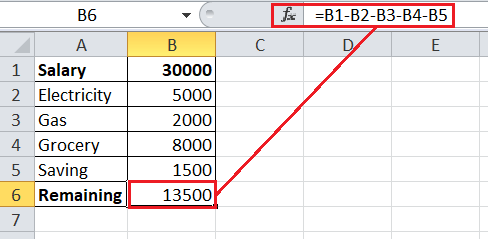
通过使用SUM函数
在数学中,我们通常先将所有的负数相加,然后再将正数的加法结果减去负数,以得到有效的输出。在Excel中,我们可以使用相同的概念,从特定的单元格中减去多个单元格。因此,我们使用SUM函数将所有要相减的数字相加,然后从主要单元格(或数字)中减去结果。
在我们的示例表中,我们可以插入以下SUM公式,将单元格B2:B5减去B1:
=B1-SUM(B2:B5)
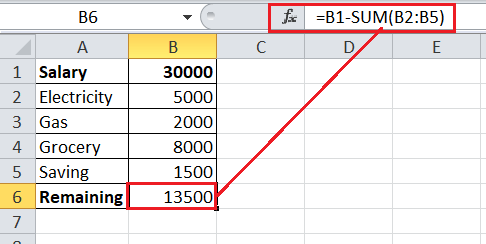
通过使用负数
另一种从一个单元格中减去多个单元格的典型方法涉及使用我们在以前的SUM函数公式中应用的相同数学概念。因此,我们在所有要减去的单元格中的数字之前明确添加负号。然后,我们必须对整个范围应用SUM函数以将负数与我们希望从中减去的正数单元格相加。
在我们的示例中,我们在单元格B2:B5中插入减号,然后按照以下方式构建SUM公式:
=SUM(B1:B5)
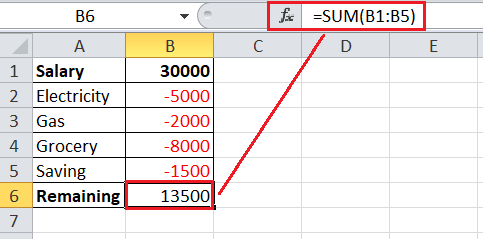
在Excel中相减日期
在Excel中,日期被解释为整数。无论我们如何在Excel单元格中设置日期格式,它们的对应整数或数值形式都由Excel在后台进行解释。Excel通常通过从Excel支持的起始日期(即1900年1月1日)开始计算日期的数字,即从起始日期到输入日期的天数。
例如,如果我们在Excel单元格中输入日期2021年1月1日,它的整数形式将为44197,因为从起始日期到输入日期已经过去了44197天。
由于Excel对日期进行通用的数字评估,因此很容易从一个日期中减去另一个日期。我们可以轻松找到两个特定日期之间的差异,并计算它们之间过去了多少天。
在Excel中减去日期的最简单方法是将它们输入到不同的单元格中,然后使用它们的单元格引用进行相减。然而,重要的是要注意,我们必须始终在公式中首先使用结束日期,以避免输出负日期。
定义两个日期相减的基本公式如下:
考虑以下示例数据集,我们在列A和B中分别有”开始日期”和”结束日期”。我们需要计算不同列中记录日期之间的天数(或相减结果)。
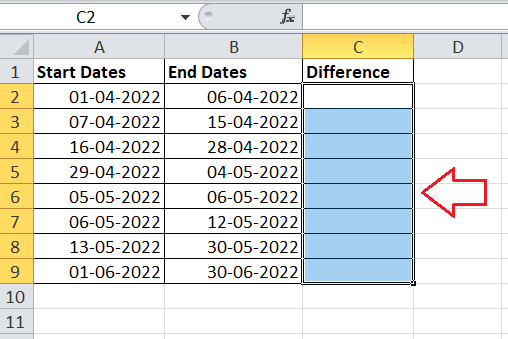
因此,我们在第一个结果单元格C2中应用基本的减法公式,如下所示:
=B2-A2
然后,我们将公式复制或拖动到列C的其他相应单元格中。
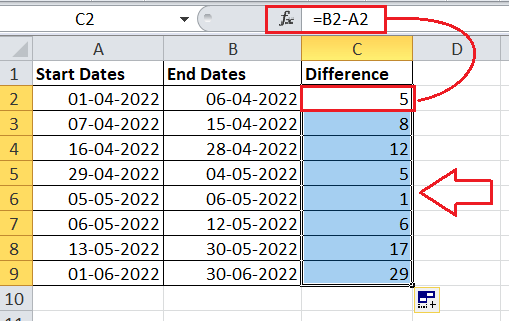
有时候,即使在结果单元格中进行了减法运算,我们仍然会看到日期。在这种情况下,我们需要将结果单元格的单元格格式从“日期”更改为“常规”,方法是导航到 **首页选项卡 >数字下拉列表>常规。 ** 这样将以数字形式显示日期,更容易知道给定日期之间的天数差异。
在Excel中进行时间相减
类似于日期,时间在Excel中也被视为数字进行计算。然而,与日期不同,时间在后端以小数形式存储,而不是整数或整数。
例如,如果我们键入小数44197.5并将其转换为时间,Excel将将其转换为2021年1月1日下午12:00。同样,44197.25将表示2021年1月1日上午9:00。
因此,无论单元格内的时间如何可见或格式化,它们只是小数。因此,在Excel中也可以进行时间相减。
我们可以使用以下基本方程式在包含时间的单元格之间进行减法运算:
如果我们在列A和B中有开始时间和结束时间的示例数据集。我们可以在列C的第一个结果单元格(C2)中应用减法公式,如下所示:
=B2-A2
然后,我们将上述公式复制到列C的其他剩余单元格中以区分时间输出。
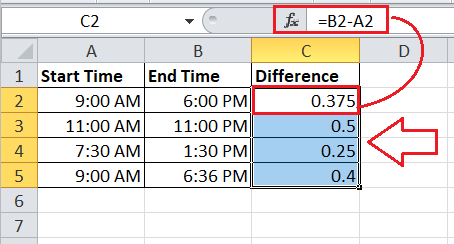
如果我们在C列的结果单元格中看到一个时间格式,我们必须选择这些单元格,并通过导航到 主页选项卡 >数字下拉列表>常规将它们转换为常规格式。
虽然计算了时间差,但以小数形式输出没有太多意义。我们可以将这些小数转换为小时、分钟和秒,使其更有意义。为此,我们需要将结果单元格中的小数乘以24(以获得小时)、2460(以获得分钟)和2460*60(以获得秒)。
因此,如果我们将示例数据集中的差异小数乘以24,我们就可以确定结果差异中经过了多少小时。
=(B2-A2)*24
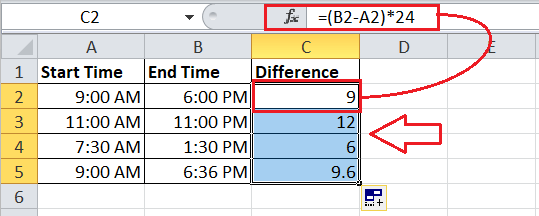
在Excel中进行百分比的减法
当我们需要在Excel单元格中从一个百分比值中减去另一个百分比值时,我们通常可以将这些百分比值放在一个单元格中,并在它们之间加上一个减号。这样就创建了百分比的减法公式。但是,在Excel单元格中,我们必须确保以等号(=)开头。
例如,我们可以插入下面的公式来从一个百分比值为100中减去另一个百分比值为30:
=100%-30%
或者,我们可以将这些百分比值记录在不同的单元格中(假设是A2和B2),并使用它们的单元格引用进行减法计算。
=A2-B2
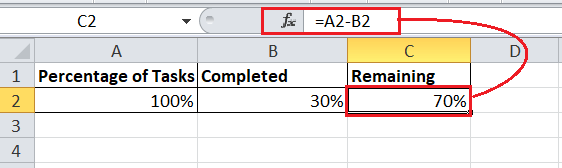
当我们需要从某个具体的数字减去百分比值而不是另一个百分比值时,减法过程变得有些困难。在这种情况下,我们需要使用下面的通用公式:
它经常用于将任何数字减去任何想要的百分比值。我们可以直接在公式中提供百分比值,也可以使用相应的单元格引用。
例如,假设我们在列A中有员工的薪水数据,并且由于某种原因我们需要将薪水降低10%。在这种情况下,我们可以在另一个单独的单元格(即B2)中输入百分比值,并使用下面的公式,其中对于薪水(数字)单元格使用相对引用,对于百分比单元格使用绝对引用:
=A2*(1-B2)
然后,我们将上述公式拖动到结果列C的剩余单元格中。相对引用会相应地为每个相应的薪水数据更改,而百分比单元格保持锁定。因此,我们相应地得到所需的减法百分比结果。
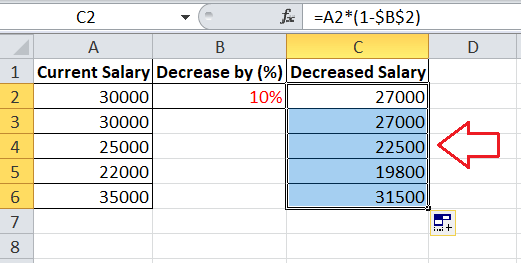
需要记住的重要要点
- 建议始终将最大或最大的数字作为减法公式的第一个参数,以避免出现负结果。
- 在减去日期或时间时,在应用公式进行子公式之前,我们必须确保输入数据具有相同的对应格式。如果数据以文本字符串的形式给出,减法公式将返回错误。
 极客笔记
极客笔记